آموزش ساخت قوطی نوشیدنی با Ulead Cool 3d
برای انجام این كار نیاز به نرم افزارUlead Cool 3d V3.5 دارید كه میتوانید از سایت Ulead.com و یا با جستجو در سایتهای آپلود از جمله رپیدشیر پیدا كنید.
نمونه نهایی كار:

مراحل كار: ابتدا فایل فشرده زیر را كه محتوی فایلهای آماده برای ادامه مراحل كار هست دانلود كرده و از حالت فشرده خارج كنید.
http://ildirim.persiangig.com/cool%203d%20can.rar
|
۱ |
برای شروع، نیاز به ساخت نیمه قوطی با استفاده از path editorدر قسمت Insert Graphics داریم. (میتوانید فایل آماده را كه با نام base.ai در داخل فایل فشرده قرار داشت از قسمت Insert Graphics و سپس import graphics انتخاب و وارد path editor نمایید. سپس مختصات و اندازه شكل ایجاد شده را مطابق شكل تغییر میدهیم و گزینه Ok را انتخاب میكنیم. |
| ۲ |
از قسمت Object Style گزینه Bevel را انتخاب نموده و تنظیمات را مطابق شكل زیر انجام دهید.
|
| ۳ |
از قسمت Object Effectsگزینه Bend را انتخاب كرده و تنظیمات را مطابق شكل انجام میدهیم.
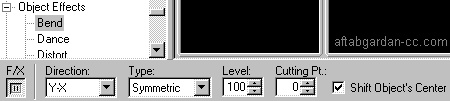 |
| ۴ |
برای اینكه به قوطی رنگ فلزی بدهیم از قسمت Object Styles گزینه Texture را انتخاب نموده و ابزار Load Texture Image File در قسمت پایین صفحه را كلیك كرده و فایل metal.jpg را كه دانلود كرده بودیم انتخاب میكنیم. وتنظیمات را مطابق شكل زیر انجام میدهیم. |
چیزی شبیه به شكل زیر خواهیم داشت:
|
۵ |
برای شكل دادن به درب قوطی، فایل emboss.ai را مانند مراحل ابتدایی وارد Path editor مینماییم.سپس با نشانگر موس تمام اشكال را انتخاب میكنیم و مختصات و سایز زیر را اعمال میكنیم. تنظیمات زیر را اعمال میكنیم: سپس با كلیك علامتF/Xدر قسمت Bend این گزینه را غیرفعال میكنیم. |
|
۶ |
برای ساختن ضامن بازكننده درب قوطی، فایل ring.ai را وارد Path editor مینماییم. سپس با نشانگر موس تمام اشكال را انتخاب میكنیم و مختصات و سایز زیر را اعمال میكنیم. تنظیمات زیر را اعمال میكنیم: |
|
۷ |
برای ساخت پرچ روی ضامن بازكننده درب قوطی، در محیط Path editor یك دایره با مختصات و سایز زیر رسم میكنیم.
تنظیمات زیر را اعمال میكنیم: |
|
۸ |
در این مرحله برای قوطی، یك برچسب اضافه میكنیم. برای این كار ابتدا در محیط Path editor یك مستطیل با مشخصات زیر ایجاد میكنیم. تنظیمات زیر را اعمال میكنیم و شكل ایجاد شده را بر روی قوطی فیت میكنیم: |
|
۹ |
در این مرحله بر روی Texture از زیرمجموعههای Object Style كلیك كرده و در قسمت ابزار ظاهر شده در پایین صفحه، تصویر label.jpg را كه دانلود كرده بودیم فراخوانی میكنیم و تنظیمات را مطابق شكل زیر اعمال میكنیم تا برچسب موردنظر بر روی شكل ایجادشده قرار گیرد. |
حاصل كار بصورت زیر خواهد بود:
در مرحله بعد میتوانیم به شكل ایجاد شده، حركت بدهیم.
همانند توضیحات استاد گرامی، Hamid عزیز در مقاله (آموزش چرخاندن یك آرم به صورت سه بعدی در بالای فیلم) از قسمت Object List گزینه Group را انتخاب میكنیم و تغییرات را بر روی كل شكلهای ایجاد شده اعمال میكنیم.
مطابق شكل تعداد فریمها را 60 و تعداد فریم بر ثانیه را 29.97 در نظر میگیریم، سپس بر روی آخرین فریم قرار گرفته و با علامت مثبت یك Key Frame ایجاد میكنیم و مطابق شكل تنظیمات موردنظر را وارد میكنیم.
كار به پایان رسیده است. میتوانید با فشردن دكمه Play حاصل كار را مشاهده نمایید.
موفق باشید.
؛برگرفته از سایت Ulead با كمی تغییرات؛
.
- مطالب مرتبط:
- آموزش نوشتن تدریجی با خط نستعلیق بر روی فیلم
- میكس دو تصویر در یك تصویر (Transition)
- آموزش چرخاندن یك آرم به صورت سه بعدی در بالای فیلم
- معرفی برنامه مونتاژ Pinnacle Liquide Edition
- edius قدرت مند ترین نرم افزار مونتاژ
- با هاله نور، بر روی فیلم خود بنویسید!
- ------------
- آموزش ساختن منو برای سایت
- آموزش جایگزین کردن یک عبارت در جداول بانک اطلاعاتی - ساختار کلی دستور Replace در MySQL
- ساخت كاغذ قدیمی با استفاده از باقیمانده چای خونه!
- ساخت منوهای زیبای افقی و عمودی به سادگی هر چه تمامتر در Dreamweaver CS3
- در فتوشاپ صاحب خانه شوید!
ارسال سؤال یا نظر
1- مسعود ع:
بوسیله: , در: Sunday, 2007 December 23-کد: 512
بسیار جالب است
2- ع-نجفی:
بوسیله: , در: Friday, 2009 May 15-کد: 863
شما اسم این کار را اموزش می گذارید ؟ به به .
3- m.z:
بوسیله: , در: Thursday, 2011 March 10-کد: 2987
دمت گرم!!


 English
English العربی
العربی Swedish
Swedish François
François

